SwitchBotの便利さをさらに引き出すために活用したいウィジェット機能ですが、「switchbot ウィジェット 表示されない android」と検索してたどり着くように、多くのユーザーが表示や設定でつまずいています。特に、「SwitchBot ウィジェット Android」で設定しても「追加可能なデバイスがありません」と表示されたり、「できない」と感じる場面に遭遇することもあります。
本記事では、私自身の実体験をもとに、温湿度計のウィジェットが表示されないケースや、ロック画面への表示方法、さらにハブなしでの制限やハブミニ導入後の改善点まで、具体的に整理しています。SwitchBotのウィジェット表示に困っている方に向けて、実用的なヒントと解決策をわかりやすく解説します。
-
表示されない原因が設定や接続環境にあること
-
ハブなし運用時の制限や注意点
-
温湿度計など一部デバイスの表示条件
-
ウィジェット機能を安定させる具体的な対処法
switchbot ウィジェット 表示されない時の対処法
-
Androidでswitchbot ウィジェットが表示されない理由
-
ウィジェットが「できない」となる場合の確認点
-
「追加可能なデバイスがありません」と出る原因とは
Androidでswitchbot ウィジェットが表示されない理由
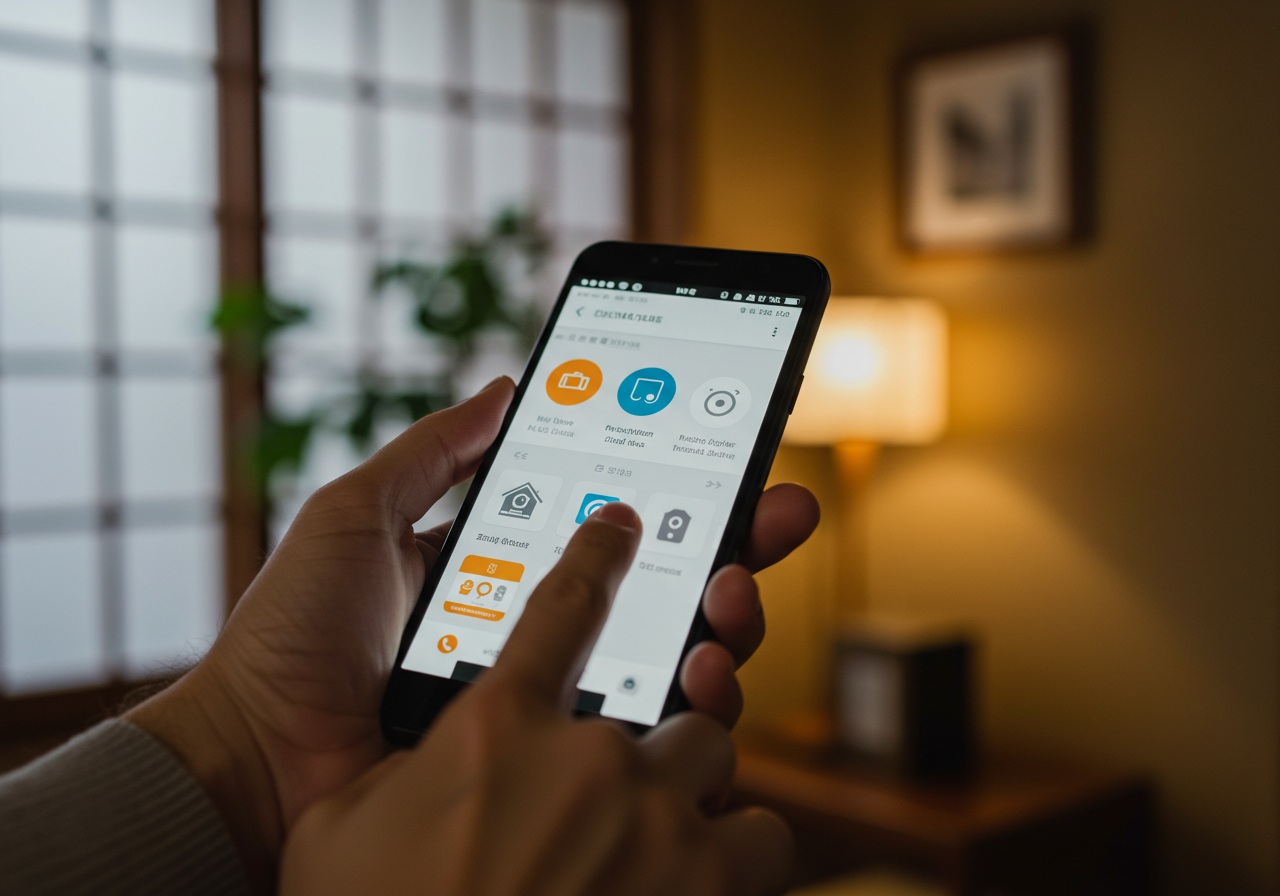
私が実際に経験した中で、「AndroidでSwitchBotのウィジェットが表示されない」という現象は、意外にもいくつかの細かな設定や環境の違いが原因となっていることが多くありました。特にAndroid特有の挙動や設定項目によって、表示されるべきウィジェットが出てこない、あるいは選択できないというケースがありました。
まず私の環境では、Android 13のスマートフォンを使用していて、SwitchBotアプリのバージョンも最新のものでした。それにもかかわらず、ホーム画面上にSwitchBotのウィジェットを追加しようとした際、「利用可能なウィジェットがありません」といった表示になり、選択肢が一切出てこないという状態になりました。
このような場合、最初に確認すべきは「アプリの権限設定」です。SwitchBotアプリがバックグラウンドでの動作を制限されていたり、バッテリーの最適化が有効になっていると、ウィジェット機能が正常に動作しないことがあります。私の場合、設定の「アプリと通知」からSwitchBotを選択し、「バッテリー」項目の中にある「バッテリー使用の最適化」をオフにすることで、ウィジェットが表示されるようになりました。
また、ウィジェットを表示させるには、SwitchBotアプリが最新であることも非常に重要です。一度だけ、古いバージョンのままにしていたために、ウィジェットの種類が大幅に制限されていたことがありました。Google Playストアでアプリを更新したところ、解決しました。
もう一つ見落としがちな原因として、「アカウントの同期エラー」も挙げられます。私の体験では、Wi-Fiが不安定な場所でSwitchBotにログインしていたため、デバイス情報の同期が正しく行われず、結果的にウィジェット用のデバイスが読み込まれていなかったということがありました。安定したネット環境でログインし直すと、正常に表示されるようになりました。
このように、表示されない原因は一つではなく、複数の設定や環境に依存していることが多いです。だからこそ、原因を一つ一つ丁寧に確認していくことが大切です。
ウィジェットが「できない」となる場合の確認点

SwitchBotのウィジェットが「できない」状態になる場合、つまり、そもそもウィジェットの追加ができない、反応しない、機能しないといった現象には、いくつかのチェックポイントがあります。私が実際に直面した状況を踏まえて、初心者の方でもわかりやすく整理してみます。
まず最初に確認すべきは、「SwitchBotアプリにデバイスが正しく登録されているかどうか」です。私の場合、ウィジェットに表示させたいボットがSwitchBotアプリ上では登録済みに見えていたものの、設定に不備があったためか、ウィジェット側では選択できない状態になっていました。
このとき、アプリ内の「マイホーム」→「デバイス」を確認し、該当デバイスがオンラインであるか、名前が正しくついているか、応答できる状態であるかをチェックしました。一度デバイスを削除し、再登録してみたところ、ウィジェットで選択可能になりました。
次に確認したのは、「ハブの接続有無」です。前述の通り、ハブがない状態、つまりBluetooth接続だけでは、ウィジェットからの操作に制限がかかることがあります。私は以前SwitchBotカーテンをBluetoothのみで使っていた際、ウィジェットを追加しても全く動作せず、結局SwitchBotハブミニを導入してからスムーズに操作できるようになりました。
また、ウィジェット機能そのものに一時的なバグが発生するケースもあり得ます。私が一度遭遇したのは、Androidのホームアプリがクラッシュしやすい状態になっていたときで、SwitchBotに限らず他のウィジェットも全体的に動作が不安定になっていました。再起動やキャッシュクリアを行うことで復旧しましたが、このようなAndroid側の不具合も原因となるため、切り分けは必要です。
他にも、Wi-FiとBluetoothの両方が有効になっていないと、ウィジェット操作が一部反応しないことがあります。特に外出先からの操作や自動化との連動を期待している場合は、接続状態の安定性も重要です。
このように、「できない」状態には様々な要因が絡んでおり、一つずつ丁寧に確認していくことが解決の近道になります。焦らず順にチェックしていけば、ほとんどの問題は自力で解決できると私は実感しました。
「追加可能なデバイスがありません」と出る原因とは
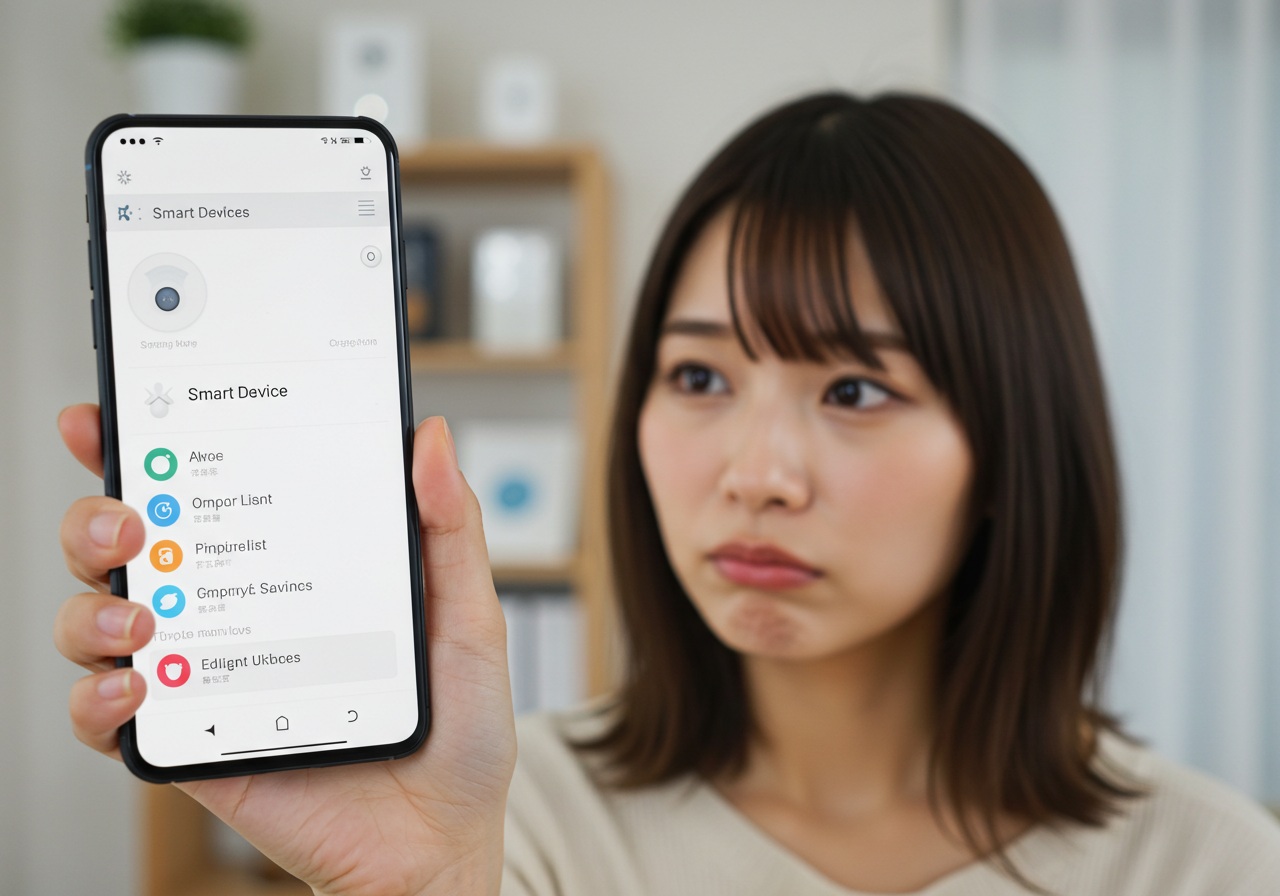
SwitchBotのウィジェット設定時に、「追加可能なデバイスがありません」と表示されてしまった経験が私にはあります。初めてこのエラーメッセージを見たとき、正直戸惑いました。すでにSwitchBotアプリ上では複数のデバイスを登録していたので、なぜ追加できないのか全く見当がつきませんでした。
私の場合、この表示が出た原因は、登録されているデバイスが「ウィジェット非対応」のものであったこと、あるいはアプリの一時的な同期不具合によるものでした。具体的には、SwitchBotのボットやカーテンは対応している一方で、まだ連携設定が不十分な赤外線リモコン機器(エアコンなど)は、ウィジェットのリストに出てこないことがありました。
ここで気をつけるべきなのは、単にデバイスをSwitchBotアプリに登録しただけでは、ウィジェットに表示できるとは限らないという点です。ウィジェット対応の条件には、ハブを通じたクラウド連携が必要なケースもあります。私がこの問題を解決できたのは、SwitchBotハブミニを設置し、Wi-Fi経由でクラウド連携を完了させた後でした。それにより、ウィジェットの設定画面に対象のデバイスがきちんと表示されるようになりました。
もう一つ気付いたのは、アプリ内でログインしているアカウントと、実際に登録されているデバイスの所有者アカウントが異なっていた場合にも、この現象が発生することがあるという点です。家族とアカウントを共有していた私は、誤ってサブアカウントでログインしていたため、登録されたデバイスが引き継がれていない状態だったのです。
このように、「追加可能なデバイスがありません」と表示された場合は、単なる不具合ではなく、ユーザー自身の設定や接続環境によるものである可能性が高いです。焦らず、一つずつ確認していけば解決に近づけます。
switchbot ウィジェット 表示されない原因を整理
-
温湿度計のウィジェットが表示されないとき
-
ロック画面にswitchbot ウィジェットを出す方法
-
ハブなし・ハブミニ使用時の制限について
温湿度計のウィジェットが表示されないとき

SwitchBot温湿度計を使っている中で、私が特に悩まされたのが「ウィジェットに温湿度が表示されない」という現象でした。アプリ内では確かに温度と湿度の数値がリアルタイムで確認できるのに、いざホーム画面にウィジェットを追加してみても、なぜか空白のままになってしまったのです。
私が調査した結果、最も大きな原因は「Bluetooth接続のみで使用していたこと」でした。SwitchBot温湿度計は、ハブ(私はハブミニを使用)と連携することで初めて、ウィジェット上に最新の情報が常時反映されるようになります。ハブを介さない場合、スマホと温湿度計の間の通信はBluetoothのみに頼ることになりますが、この方式ではウィジェットの自動更新が行われないため、表示が止まったり空白になるケースが多いようです。
また、私の経験では、スマホの省電力モードが有効になっていると、バックグラウンドでのアプリ動作が制限され、ウィジェットへの更新通知がブロックされることがありました。特に夜間モードなどが自動で有効になるよう設定している場合は、これが原因で表示されないこともあります。
さらに、アプリのキャッシュが溜まりすぎていたことも、表示不具合の一因でした。私が実施した対処法としては、SwitchBotアプリのキャッシュを一度クリアし、アプリを再起動したうえで、もう一度ウィジェットを追加し直すという流れです。これだけで改善されたことがあり、意外と見落とされがちなポイントだと感じました。
このような細かな要因が積み重なって、温湿度計のウィジェットが正しく表示されないケースが生まれます。私のように、毎日部屋の温度や湿度をスマホからサッと確認したいという方にとって、これは非常に不便な状態です。だからこそ、日常的に安定した通信と適切な設定を保つことが、快適な使用につながると実感しています。
ロック画面にswitchbot ウィジェットを出す方法

私がSwitchBotを使い始めてから、「ロック画面にウィジェットを表示できたら便利だな」と思うことが何度もありました。特に寒い朝、布団から出る前にスマートカーテンを開けたり、照明をオンにしたりできたら、起きるのがずっと楽になります。そんな思いから、ロック画面でのウィジェット表示を試してみたのですが、最初はなかなかうまくいきませんでした。
まず最初に知っておきたいのは、ロック画面へのウィジェット表示は、AndroidのOSバージョンによって仕様が異なるということです。私のスマートフォンはAndroid 13で、ロック画面へのウィジェット追加には「スマートロック」や「常時表示ディスプレイ(AOD)」の設定とも連動していました。
私が行った手順は以下の通りです。
-
SwitchBotアプリでウィジェットに表示したいデバイス(例えばボットやカーテン)をあらかじめ設定しておきます。
-
ホーム画面長押し→「ウィジェット」→SwitchBotを選択し、サイズを選んでホーム画面に追加。
-
次にAndroidの設定から「ロック画面のカスタマイズ」に進み、「ウィジェット」や「アプリショートカット」の表示許可をオンにします。
ここで大事なのは、セキュリティ設定が影響するという点です。私の場合、「顔認証のみでロック解除できる設定」にしていたことで、ロック画面でもある程度操作が可能になっていました。しかし、PINコード入力が必要な設定に戻したところ、ウィジェットはロック解除後にしか反応しなくなりました。
つまり、ロック画面でウィジェットを使いたい場合は、セキュリティポリシーや端末ごとの仕様に合わせて柔軟に設定を調整する必要があります。私自身も、端末によってできること・できないことの違いに最初は戸惑いましたが、試行錯誤することでうまく対応できるようになりました。
ロック画面上で操作できるようになると、SwitchBotの利便性が一気に高まります。特に朝のルーティンや外出直前の動作確認がスムーズになるので、ぜひ一度試してみてください。
ハブなし・ハブミニ使用時の制限について

私がSwitchBot製品を導入した当初は、「ハブがなくてもBluetoothで動かせるなら、別にハブは不要では?」と考えていました。実際、SwitchBotボットを玄関ドアのスマートロック代わりに使う目的で購入し、スマホアプリ経由でBluetooth操作していたのですが、運用していくうちに「不便だな」と感じる場面が増えていきました。
まず最初に気づいたのが、「外出先から操作できない」という点です。ハブなし運用の場合、Bluetooth圏内にいなければデバイスが認識されず、アプリが「オフライン」と表示されてしまいます。私は出勤前にスマートロックをチェックしようとして、毎回「接続できません」と表示されてしまい、結局自宅に戻って確認する羽目になりました。
この経験をきっかけに、SwitchBotハブミニの導入を決めました。ハブミニはWi-Fi経由でデバイスとクラウドをつなげてくれるため、家の外からでもスマホで操作が可能になります。設置自体は非常に簡単で、アプリ内の指示に従うだけで10分もかからず設定完了しました。
ただし、ハブミニを導入したからといってすべての機能が無制限に使えるわけではありません。例えば、ハブミニに赤外線リモコンを登録する機能は便利ですが、学習可能な機器の種類には一部制限があり、私が使っていた古い扇風機には対応していませんでした。また、Wi-Fi環境が不安定な場合、クラウド操作の遅延や接続エラーが起きることもあります。
それでも、ハブを使うことによって得られるメリットは非常に大きく、特にウィジェットや音声アシスタントとの連携、IFTTTなどの外部サービスとの連動ができるようになったのは魅力的でした。私自身、Googleアシスタント経由で「OK Google、玄関をロックして」と話しかけるだけで操作できるようになり、日常のストレスが一つ減りました。
このように、ハブなし運用には確かに簡易性がありますが、利便性や柔軟性を求めるのであれば、ハブミニの導入は非常に有効です。どのように使いたいのか、ライフスタイルに合わせて選ぶことが大切だと実感しました。
switchbot ウィジェット 表示されない原因と解決策まとめ
-
Androidのバッテリー最適化設定がウィジェットの動作を妨げる場合がある
-
アプリのバージョンが古いとウィジェットが正しく表示されない
-
ネット接続が不安定だとデバイス情報の同期に失敗することがある
-
デバイスがウィジェット対応でなければリストに表示されない
-
アプリにデバイスが登録されていても設定不備だと選択不可になる
-
ハブがない場合、Bluetooth接続では操作に制限が生じる
-
Androidのホームアプリの不具合でウィジェットが機能しないことがある
-
温湿度計はハブ経由でなければ自動更新されず表示が止まる
-
ロック画面で使うにはセキュリティ設定やOS仕様に注意が必要
-
アカウントの切り替えや共有によってデバイス情報が表示されないことがある


